מחיקה בשוגג אינה נדירה עבור משתמשי סמארטפונים מודרניים, אך שחזור מידע שאבד הוא תהליך די גוזל זמן הדורש גיבוי מוקדם. לעתים קרובות במיוחד אתה צריך להתמודד עם הבעיה של איך לשחזר אפליקציה שנמחקה באייפון.
מחיקת נתונים חשובים יכולה להתרחש באשמת הבעלים, כמו גם להיות תוצאה של כשל בתוכנה. למרבה המזל, שחזור קבצים שנמחקו אפשרי ברוב המקרים. יש כלים מובנים וגם של צד שלישי בשביל זה.
דרישות בעת שחזור אפליקציות
התנאי היחיד הוא שהמשתמש חייב להיות מורשה בלעדי תחת מזהה Apple שממנו הורדה האפליקציה בפעם הראשונה. אם התוכנית הורדה בחשבון אחד ולאחר מכן נמחקה, לא ניתן יהיה לשחזר אותה בחשבון אחר. וכאשר כל התנאים מתקיימים, הבעיה של איך לשחזר אפליקציה שנמחקה באייפון הופכתניתן לפתרון לחלוטין.
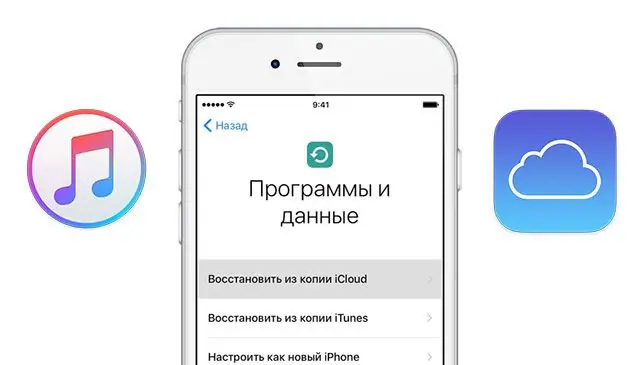
ניתן לשחזר אפליקציות גם אם היו:
- שולם ותצטרך לשלם עבורו שוב;
- הוסר מ-App Store ואינו זמין להורדה ראשונה.
כפי שאתה יכול לראות, כל אפליקציה לאחר המחיקה זמינה לשחזור.
דרכים לשחזור אפליקציות שנמחקו
הכלים היעילים והנפוץ ביותר לשחזור קבצים באייפון הם:
- כלי השירות של iTunes;
- בשימוש באחסון הענן של iCloud;
- מהמכשיר.
שיטות לשחזור קבצים באייפון שונות באופן ניכר מתיקון בעיה דומה בסמארטפונים אחרים. לכן, מומלץ להשתמש בפתרונות שמספקת אפל.
שיטה ראשונה: מהמכשיר
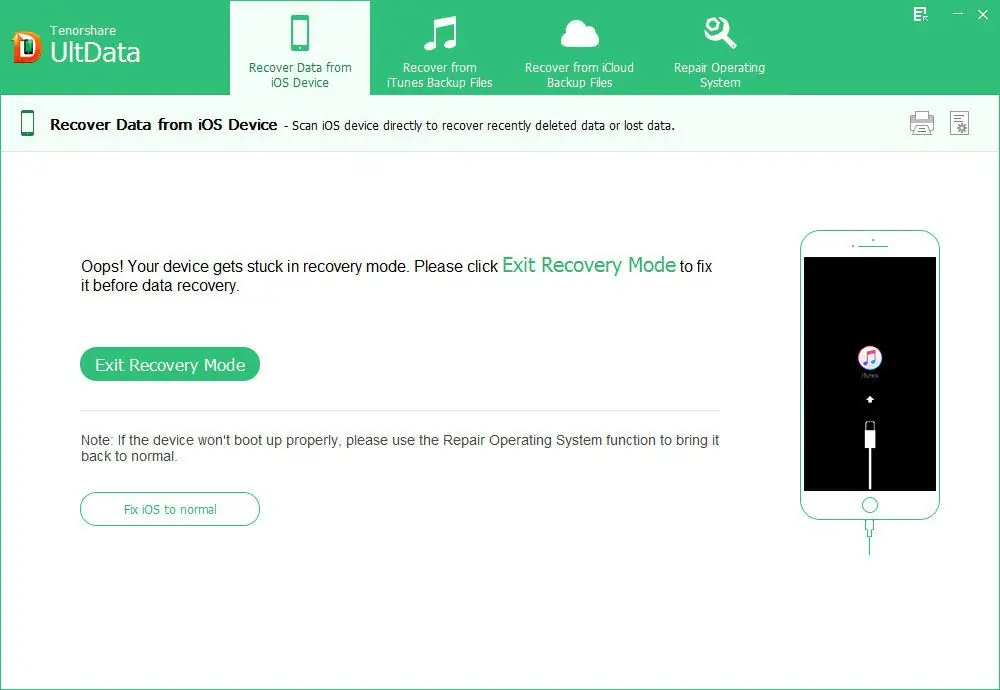
כדי לשחזר מידע שאבד באמצעות המכשיר עצמו, תזדקק ל:
- הפעל את תוכנית UltData ובחר בכרטיסייה "שחזר ממכשיר iOS" הממוקמת בתפריט העליון.
- סמן אפליקציות וקבצים מצורפים באפליקציות הנדרשות לשחזור.
יש לציין שהפאנל השמאלי מספק הזדמנות גם לצפות באפליקציה המרוחקת באייפון וגם לגשת לתוכן שלה.
שיטה שנייה: כלי שירות iTunes
מוצר התוכנה של iTunes, שתוכנן במיוחד עבור מכשירי אפל,מאפשר לך לקנות תוכנה ברישיון, להוריד תוכן חדש לאייפון שלך, כמו גם לשלוט מרחוק במכשיר וליצור נקודות שחזור.
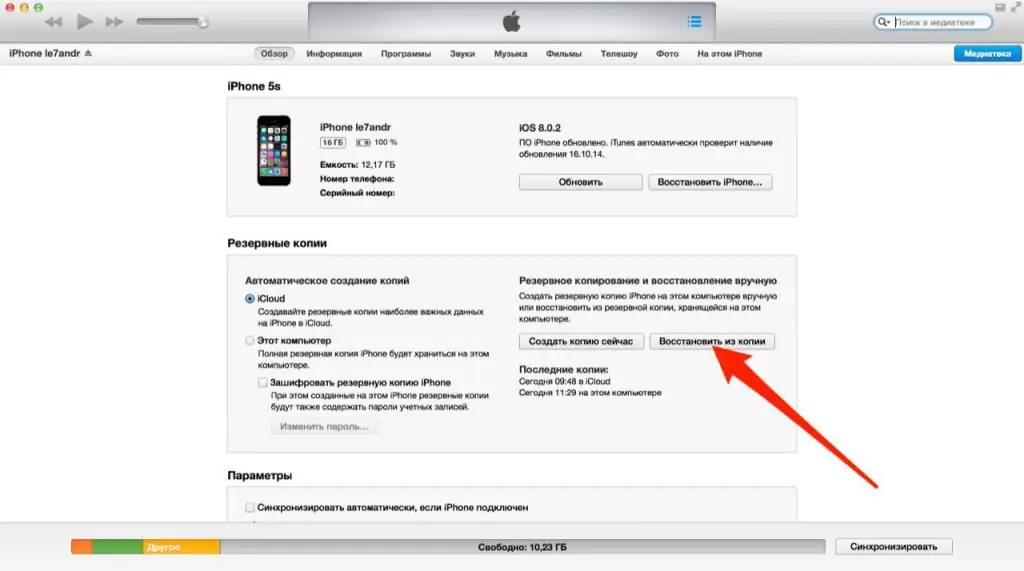
לפני החזרת האפליקציה שנמחקה לאייפון, עליך למצוא עותק של מערכת ההפעלה במחשב האישי שלך. גיבויים אינם נוצרים באופן אוטומטי ויש לבצע אותם באופן ידני.
אז, כדי ליצור נקודת שחזור תזדקק ל:
- חבר את הטלפון החכם שלך למחשב אישי והפעל את כלי השירות של iTunes.
- לאחר שהמחשב מזהה את ההתקן, בחר "צור עותק". לאחר זמן מה, תחל ההעתקה, ולאחר מכן תוכל לראות את הכיתוב המתאים בסעיף "עותקים אחרונים".
כדי לשחזר את האפליקציה באמצעות iTunes, עליך:
- חבר את המכשיר למחשב אישי ועבור לקטע "חנות".
- בחר בקטע "רכישות".
- מצא את התוכנית שנמחקה ועבור את תהליך השחזור.
עכשיו, אם קבצים כלשהם נמחקו בטעות, ניתן לשחזר אותם באמצעות נקודת שחזור שנוצרה בעבר.
בואו נשקול שיטה אחרת להחזרת קבצים שנמחקו בעבר. כדי לעשות זאת, עקוב אחר:
- חבר את האייפון למחשב ופתח את אפליקציית iTunes.
- בחר "שחזר מגיבוי" בחלון "עיון".
- בחר את נקודת הגיבוי הנדרשת מהרשימה והתחל בהחייאה.
בסוף תהליך זה, כל הנתונים בזמן התאריך המצוין בנקודההשחזור יוחזר.
דרך שלישית: אחסון בענן iCloud
אחסון נתונים בענן מקל על יצירת עותקי גיבוי אוטומטיים של האייפון עם כל פרטי המשתמש. כדי להפעיל פונקציה זו, עליך להיכנס להגדרות המכשיר ולאפשר את הפריט המתאים בלשונית "אחסון והעתקים".
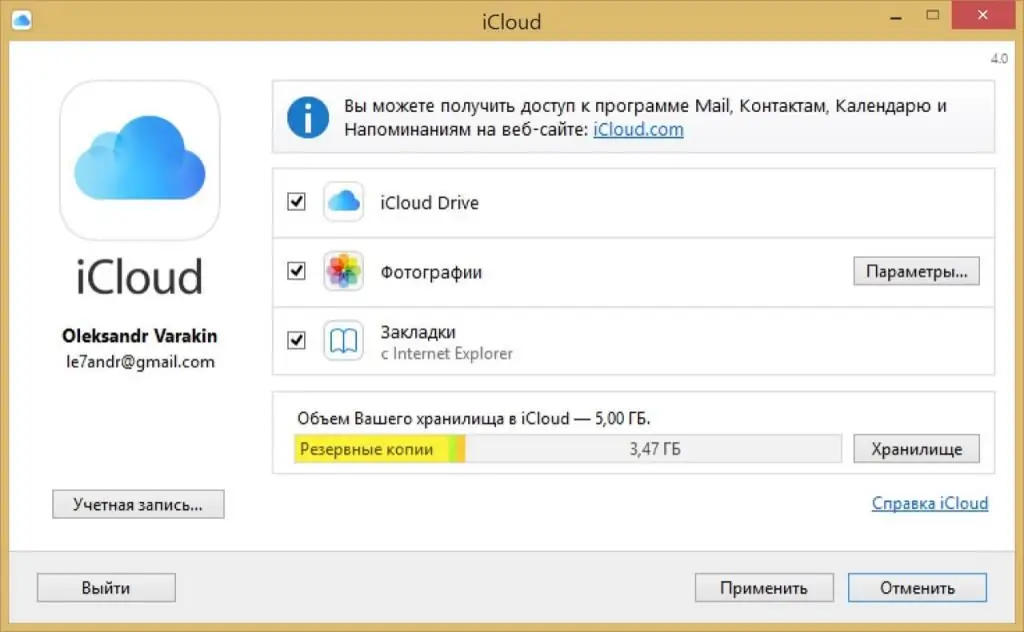
כתוצאה מכך, אם יש לך גישה מתמדת לרשת ה-Wi-Fi, נקודות שחזור ייווצרו אוטומטית במרווחים שנקבעו על ידי המערכת. יש לציין שנפח הדיסק הוא 5 ג'יגה-בייט. עם זאת, ניתן להגדיל את השטח תמורת תשלום נוסף: 60 רובל עבור 50 GB.
לפני שתוכל לשחזר אפליקציה שנמחקה באייפון שלך באמצעות iCloud, עליך:
- העלה אחסון נתונים בענן דרך iPhone והיכנס לחשבון שלך באמצעות הסיסמה ומזהה Apple שלך.
- בחלון שנפתח, בחר "הגדרות".
- בפינה השמאלית התחתונה, מצא את "Additional".
- תופיע הכרטיסייה "שחזור קבצים", שתכיל את הנתונים שנמחקו ב-30 הימים האחרונים. זה יספיק רק לסמן את הקבצים הדרושים וללחוץ על "סיום".
אם המשתמש מחק איש קשר באייפון, תוכל לברר כיצד לשחזר אותו לספר הטלפונים או להחזיר הערות ותזכורות ליומן בלשונית "שחזר קבצים".
שחזור נתונים שאבדו אינו דורש ידע מיוחד. עם הבעיה של איך לשחזר אפליקציה שנמחקה באייפון,אתה יכול להתמודד גם בעזרת הפונקציות שהמכשיר עצמו מספק וגם מספר אפליקציות שמפשטות את התהליך הזה.






